Como converter M4A para MP3 ou MP3 para M4A com os melhores métodos no PC (online e offline)
M4A é um formato de áudio que vem de um contêiner de arquivo MPEG-4. Este M4A é um formato de áudio condensado e com perdas, mas usa codecs AAC e ALAC, tornando-o de alta qualidade com um tamanho reduzido. No entanto, quem possui arquivos de áudio com esse tipo de formato sabe que os reprodutores de mídia não o suportam muito. Muitos jogadores falham ao reproduzir M4A porque as extensões de arquivo dentro dele são frequentemente mal interpretadas. Por esse motivo, muitos tendem a convertê-lo em MP3. Por outro lado, como você também tem essa tarefa em mente, saiba que ela não é tão simples quanto a, b e c, pois você ainda deve usar um poderoso M4A para MP3 conversor. Por isso, reunimos os melhores conversores online e offline que você deve escolher para manter a qualidade dos seus arquivos de música. Além disso, fique animado ao saber que a maioria das ferramentas também pode transformar seus arquivos MP3 em M4A. Assim, sem mais delongas, vamos olhar para os conversores de áudio fenomenais e começar a bater no feno.
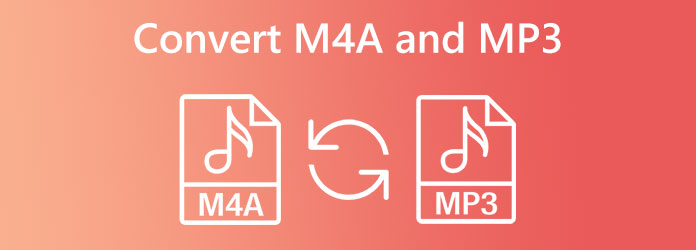
Comparativamente, M4A e Mp3 têm algo em comum. Uma de suas semelhanças é a compactação, na qual ambos mantêm o mecanismo compacto exato, tornando seu tamanho menor que os outros arquivos de áudio. Apesar disso, ainda podemos ver e distinguir suas diferenças. Assim, esta parte M4A vs. MP3 nos permite aprender mais sobre as semelhanças e contrastes entre os dois.
| Formato | M4A | MP3 |
|---|---|---|
| Qualidade | Maior qualidade | Alta qualidade |
| Tamanho do arquivo | Pequeno | Maior que M4A |
| Compatibilidade | Jogadores e dispositivos da Apple. | Quase todos os dispositivos. |
Agora que você sabe o suficiente sobre os dois formatos de áudio, é hora de aprender os métodos de conversão. Vamos começar com as ferramentas off-line profissionais que merecem sua total confiança.
A primeira parada é esta ferramenta de conversão profissional, mas direta, para Windows e Mac, a Video Converter Ultimate. Você ficará surpreso ao ver como este conversor de arquivos dedicado possui muitas ferramentas e recursos de edição poderosos, além de sua função de conversão. Mas, por hoje, vamos nos concentrar em seu recurso de conversão, pois é a ferramenta sob demanda para converter tópicos de M4A para MP3 e MP3 para M4A. Este Video Converter Ultimate é um conversor multifuncional que suporta mais de 500 formatos diferentes de vídeo e áudio, como AAC, AC3, OGG, AIFF, WAV, MP3, M4A e muitos mais. Além disso, permite personalizar a taxa de bits, o canal, o codificador, a taxa de amostragem, o volume e o atraso de sua saída. Além disso, você pode facilmente criar sua lista de reprodução após a conversão clicando em um botão específico.
Além do mais, este Video Converter Ultimate vem com aceleração avançada para o hardware e GPU, resultando em um processo de conversão ultrarrápido de até 70 vezes mais rápido. Além disso, esta conversão ultrarrápida pode acomodar vários arquivos de uma só vez. Isso significa que você pode converter M4A para MP3 no Mac e Windows em arquivos em massa a uma taxa super rápida! Você vai adorar o processo rápido e sem perdas desta ferramenta. Portanto, abaixo estão as diretrizes que você pode seguir.
Características principais
Instale o software
Instale este melhor conversor de arquivos rapidamente via download gratuito. Você pode clicar no Baixar botão acima para uma transação de instalação rápida. Observe que use apenas o botão especificado para ajustar o dispositivo do seu computador.
Importe seus arquivos M4A
Para importar seus arquivos M4A, você pode clicar no MAIS ícone no centro da interface. Alternativamente, você pode clicar no botão Adicionar Arquivo no canto superior esquerdo ou apenas solte os arquivos depois de arrastá-los do armazenamento local.
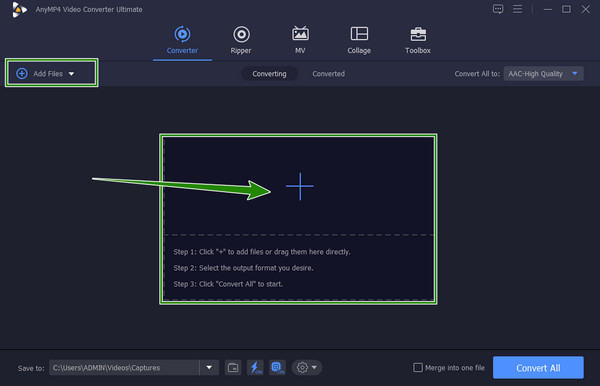
Definir o M4A para MP3
Quando os arquivos M4A forem carregados, vá para o Converter tudo para seção e clique em seu botão suspenso de seta. Na janela pop-up, procure a seleção de MP3 e clique nela. Em seguida, no lado direito da interface, escolha a qualidade que deseja usar.
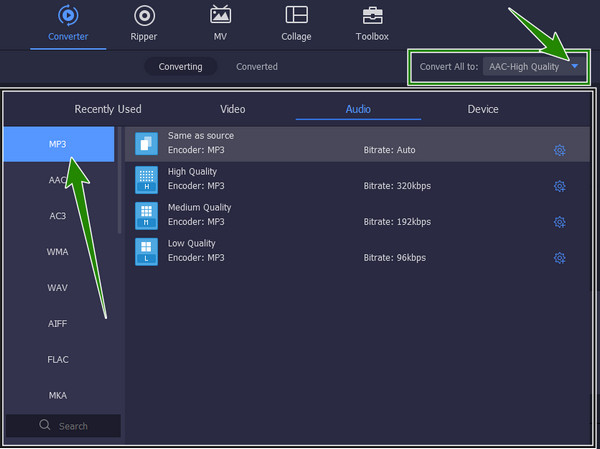
Inicie a conversão
Agora podemos converter os arquivos clicando no botão Converter tudo na parte inferior da interface. Enquanto isso, você também pode otimizar seus arquivos pressionando os ícones Tesoura ou Estrela antes de convertê-los. Isso permite que você corte, divida e mescle seus arquivos de acordo com sua preferência.
Confira os arquivos convertidos
Para ver seus arquivos M4A para MP3 convertidos, você pode verificar no Convertido guia na parte superior central da interface. Caso contrário, você pode ir diretamente para a pasta local no Salvo em seção no canto inferior esquerdo.
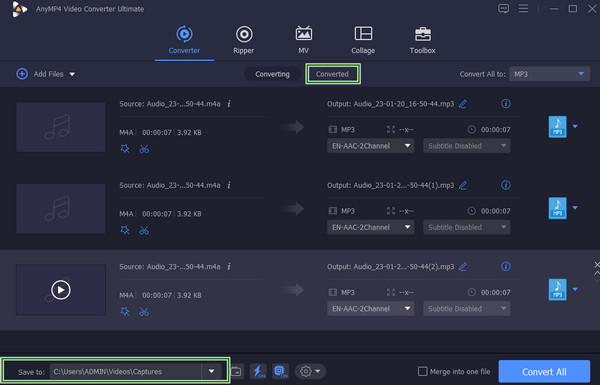
O VLC Media Player é um reprodutor de mídia de código aberto disponível para Mac e Windows OS. Apesar de ser um reprodutor de mídia, esta ferramenta é repleta de boas ferramentas e recursos que podem ajudá-lo até mesmo em suas tarefas de conversão. Além disso, ele também vem com predefinições de áudio onde você pode personalizar a faixa de áudio, modo estéreo, visualização, aumentar, diminuir e silenciar o próprio áudio. Enquanto isso, ele suporta vários tipos de arquivos de áudio, incluindo MP3 e M4A. você também pode recortar vídeos no VLC. No entanto, parece não suportar a saída M4A, impedindo a conversão de MP3 para M4A. Portanto, para saber como o VLC converte arquivos de áudio, consulte as orientações abaixo.
Baixe o VLC Media Player e instale-o em seu computador. Depois de instalado, execute-o e abra seu arquivo M4A clicando no botão Mídia no painel do menu e escolhendo o Converter / Salvar seleção. Em seguida, carregue seu arquivo e clique no botão +Adicionar na janela pop-up. Em seguida, acerte o Converter / Salvar botão novamente.
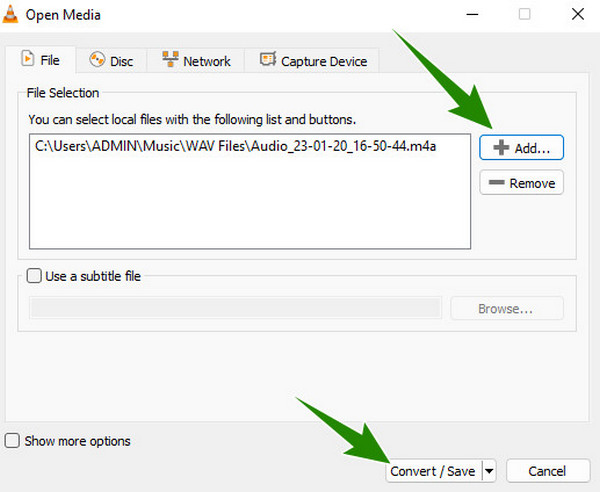
Na próxima janela, vá até a opção Perfil, clique no menu suspenso e procure o Áudio-MP3 opção.
Depois, vá para o Arquivo de destino E clique no Procurar botão para escolher um arquivo de destino para sua saída. Em seguida, acerte o Início botão para iniciar o processo de conversão. E é isso que você precisa fazer para converter M4A para MP3 com VLC.
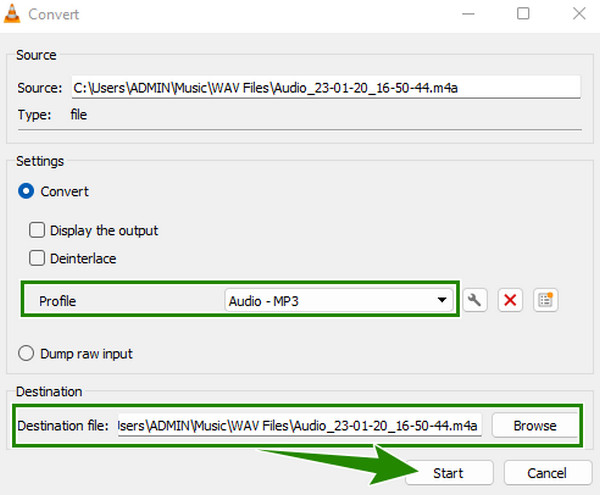
Outro software off-line fornecerá saídas MP3 e M4A de alta qualidade por meio de conversão. É um dos softwares populares para profissionais que vem com uma linha de comando do processo. Sim, não é igual aos outros porque não é tão intuitivo. É por isso que muitos usuários, especialmente iniciantes, não conseguem lidar com seu complicado processo. No entanto, isso não deve impedi-lo de usá-lo se você busca uma produção qualitativa e procedimentos sistematizados. Portanto, com as diretrizes simplificadas abaixo, você pode usar o FFmpeg de maneira fácil e rápida para converter M4A em MP3 e MP3 em M4A.
Adquira o FFmpeg em seu computador imediatamente e crie uma pasta de arquivo independente com um M4A como nome. Agora, transfira seus arquivos M4A para esta pasta. Em seguida, crie outro e nomeie-o como MP3 para sua saída.
Inicie a ferramenta de terminal e comece a digitar o comando mostrado abaixo. Em seguida, pressione o ENTRAR tecla no teclado.
Aguarde a princesa de conversão terminar e, em seguida, verifique a pasta MP3 para a saída. Clique aqui para saber como converter M4A para MP4.
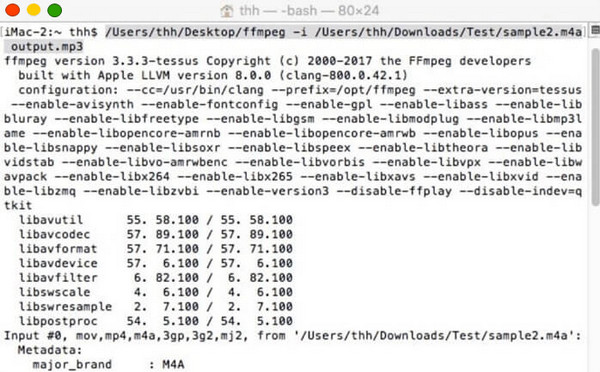
Se você usa um Mac com iTunes, pode converter seus arquivos M4A e MP3. Apesar de seu objetivo principal, ele também vem com funções adicionais que ajudam seus usuários em suas tarefas, como conversão, compartilhamento, conexão e outras. No entanto, ao contrário dos outros, o iTunes não é profissional e não oferece suporte a outros formatos populares. Na verdade, ele não pode lidar com outras conversões de áudio como M4A para AAC, mas você pode facilmente converter MP3 para M4A e vice-versa. Por outro lado, aqui estão os passos simples que você deve seguir para esta tarefa.
Abra o iTunes no seu dispositivo e vá para o Editar menu para escolher o Preferencias opção.
Na janela pop-up, clique no botão Geral botão seguido pelo Configurações de importação. Na janela seguinte, vá para o Utilizando importação opção e escolha o Encoder MP3 seleção. Em seguida, clique no OK guia para isso é como transformar M4A em MP3.
Agora vá para a Biblioteca do iTunes e procure seu arquivo M4A para clicar. Em seguida, vá para o Envie o menu e clique no Converter botão, então o Criar versão MP3 seleção. Depois disso, o processo de conversão será iniciado e você verá o arquivo convertido adicionado à pasta de mídia do iTunes.
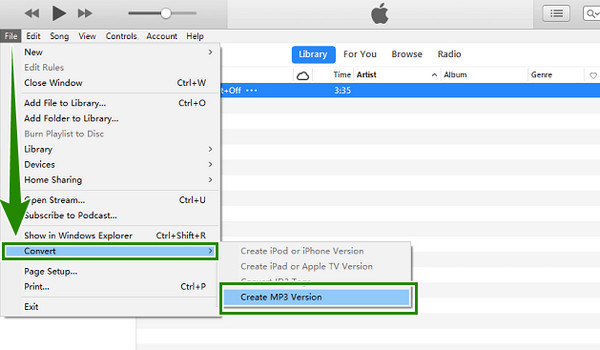
Suponha que você precise de uma ferramenta online para esse tipo de conversão. Nesse caso, você pode contar com este poderoso Conversor de áudio grátis online escolhido pelo Blu-ray Master. Sim, é uma ferramenta gratuita que permite converter M4A para MP3 ou MP3 para M4A online. O que o torna especial é que nunca permitirá que um anúncio o perturbe e, ao mesmo tempo, permitirá que você converta vários arquivos simultaneamente. Além disso, você vai adorar como ele suporta muitos arquivos de áudio, incluindo os desta tarefa. Assim, vamos ver como funciona com as etapas abaixo.
Clique na Lançamento Free Converter botão assim que chegar à página principal para carregar seus arquivos M4A.
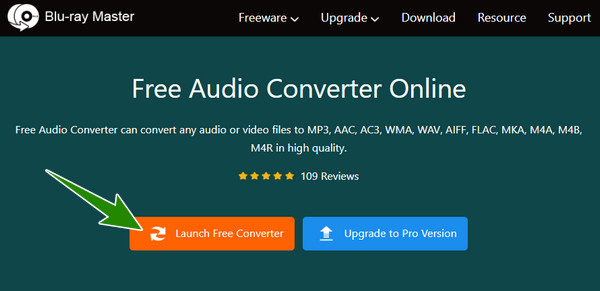
Na interface principal, clique no Note ícone para ver os formatos de áudio. Em seguida, clique no MP3 opção.
Tão simples como isso. Você já pode clicar no Converter botão para iniciar o processo.
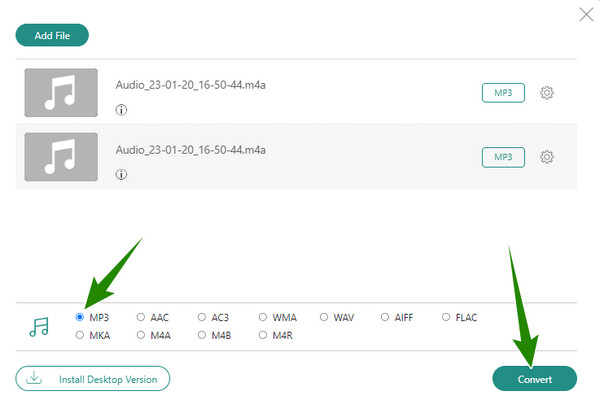
Posso usar o Audacity para converter M4A para MP3?
Sim, você pode, no entanto, se este software exigir um sistema de instalação alto. Assim, se você já o possui, basta importar o arquivo de áudio clicando em arquivo>importar e depois exportá-lo no formato que desejar.
Qual é o melhor para o meu Mac, M4A ou MP3?
Para um dispositivo Mac, M4A é melhor que MP3, pois é o formato de áudio padrão para Mac.
Posso reproduzir M4A no Windows Media Player?
Não. Infelizmente, o WMP não suporta a reprodução de M4A. É por isso que você precisa convertê-lo para MP3.
Este artigo descreve as ferramentas que ajudam você a converter M4A para MP3 e MP3 para M4A. Você deve seguir os métodos fornecidos para ter excelentes arquivos convertidos de forma eficiente. Além disso, você pode usar qualquer ferramenta que preferir, mas quanto ao uso, recomendamos o Video Converter Ultimate para off-line e o Conversor de áudio grátis online para web.
Mais Leitura
2 Soluções para converter AVI em M4A com etapas simples, mas detalhadas
Se você deseja extrair a faixa de áudio de filmes AVI, pode aprender a converter vídeos AVI para os arquivos de áudio M4A comumente usados neste artigo.
Dois métodos verificados para converter arquivos de vídeo MP4 para o formato M4A
Não renomeie a extensão do arquivo para converter MP4 para M4A. Este guia mostra dois métodos e as etapas para fazer o trabalho facilmente.
As 7 principais ferramentas de conversão de MP3 para MP4 para Windows e Mac
Procurando a melhor maneira de converter seus arquivos MP3 para o formato MP4? Você está no lugar certo, pois pode aprender as 7 principais ferramentas para várias situações aqui.
Como converter e adicionar arquivos de áudio MP3 / AC3 / WAV a vídeos AVI
Como converter e adicionar arquivos de áudio MP3 / AC3 / WAV a vídeos AVI